Введение
Windows 11 привнес новый, лаконичный дизайн, ориентированный на простоту и эффективность. Однако эта эстетическая перестройка привела к изменениям в устоявшихся функциях, таких как контекстное меню правой кнопки мыши. Для многих функциональность “Показать больше опций” стала неуловимой кнопкой, что приводит к задержкам в операциях, которые ранее требовали одного клика. В этом руководстве мы отправимся в путешествие, чтобы навсегда раскрыть больше опций в вашем контекстном меню правой кнопкой мыши в Windows 11. Вы откроете для себя методы от настройки системных параметров до внедрения сторонних инструментов, обеспечивающих всесторонний подход к возрождению привычного опыта работы с контекстным меню.
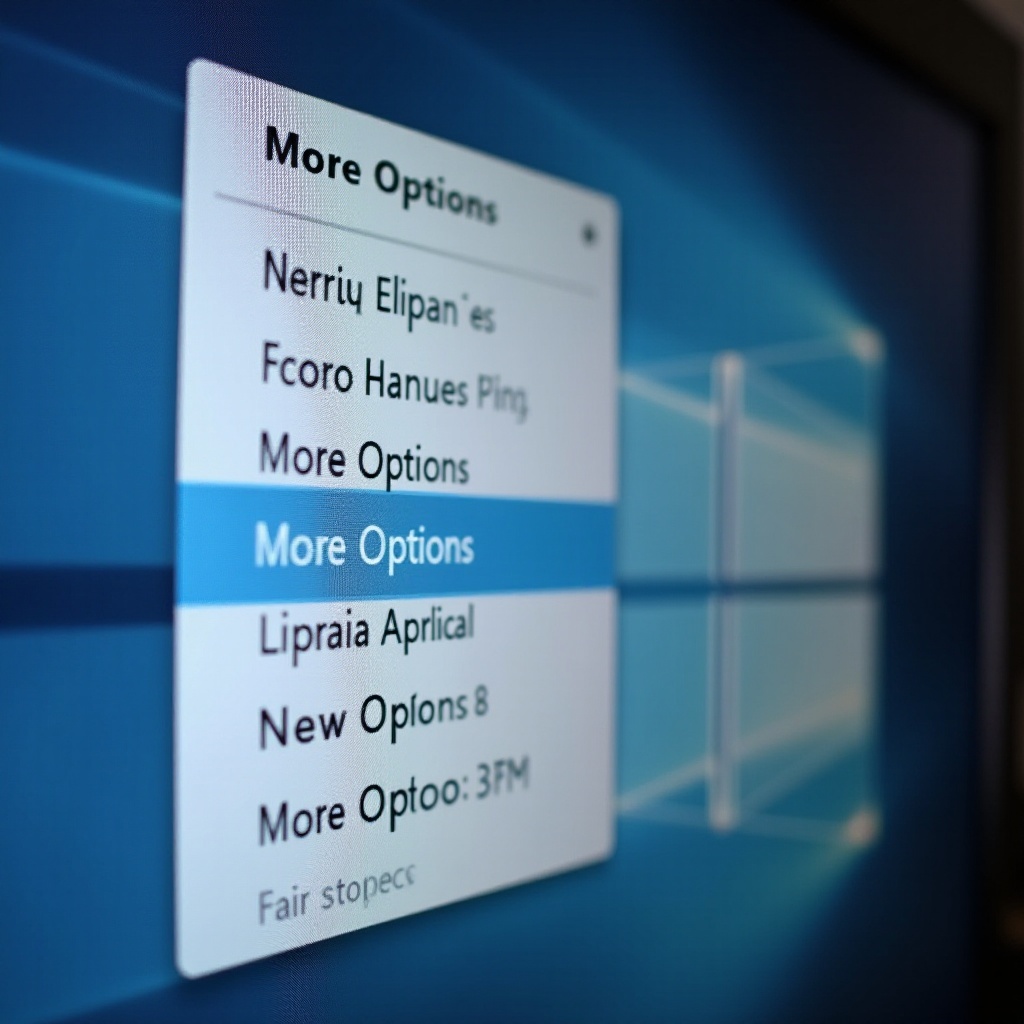
Понимание контекстного меню правой кнопки мыши Windows 11
Контекстное меню правой кнопки мыши в Windows 11 предоставляет пользователям быстрый доступ к дополнительным функциям, хотя теперь оно в усеченной форме. Хотя упрощенный дизайн соответствует стремлению Microsoft создать чистый и интуитивно понятный интерфейс, он ограничивает тех, кто зависит от более широкого диапазона опций. Понимание его структуры является ключом к эффективной настройке. Меню отдает приоритет часто используемым функциям, что полезно для новых пользователей, но ограничивает опытных пользователей, нуждающихся в большей глубине. Разбирая его структуру, пользователи могут раскрыть его полный потенциал, предлагая путь к восстановлению доступа к командам, аналогично старым версиям Windows.
Почему “Показать больше опций” важно
Немедленный доступ к полному набору опций в контекстном меню правой кнопки мыши имеет первостепенное значение для поддержания продуктивности и эффективности. Для опытных пользователей, занимающихся управлением файлами или приложениями, которые часто взаимодействуют с контекстным меню, добавочный шаг поиска кнопки “Показать больше опций” нарушает поток работы. Повышение видимости этих дополнительных опций упрощает рабочие процессы пользователей, экономит время и снижает когнитивную нагрузку. Обеспечивая беспрепятственный опыт, пользователи могут быстрее выполнять задачи и повышать свою продуктивность. Признавая важность опций, скрытых в подменю, поддерживается адаптация Windows к личным потребностям и предпочтениям.
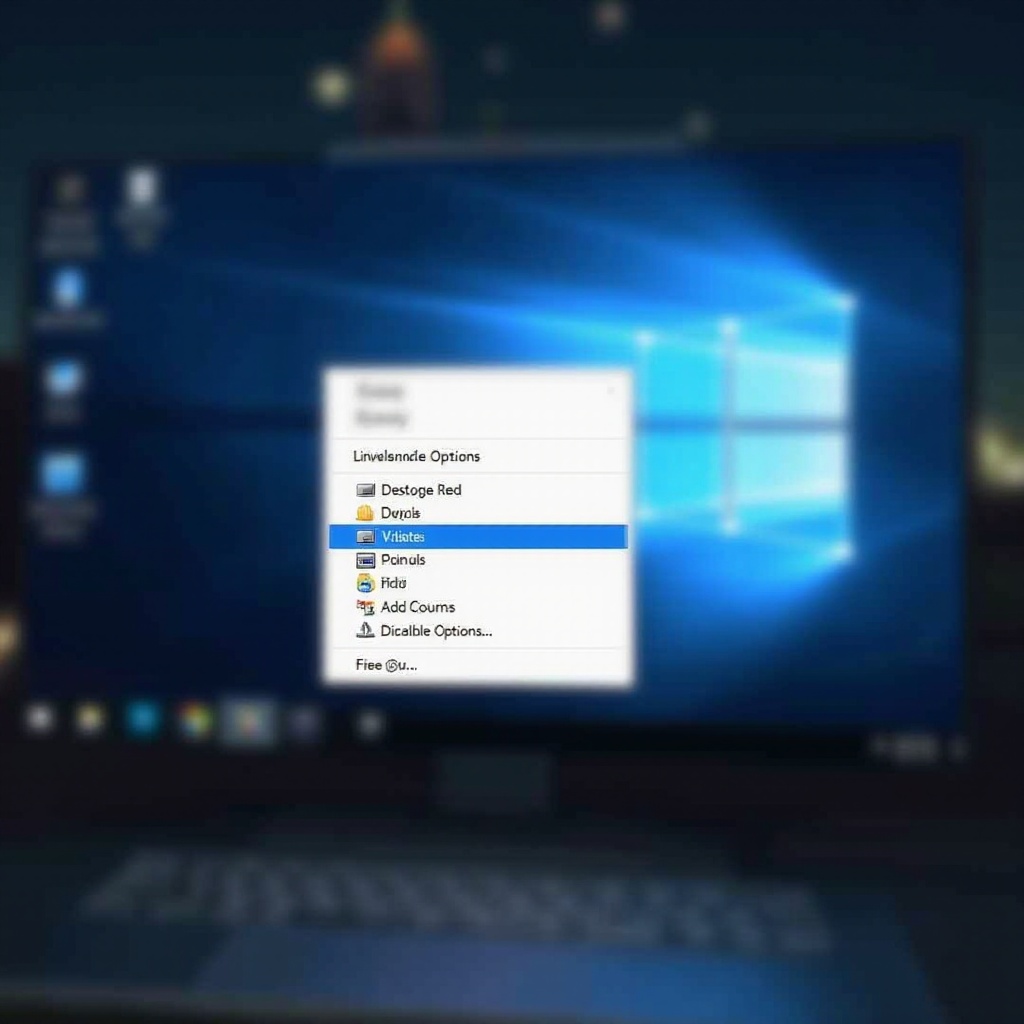
Методы для постоянной активации “Показать больше опций”
Существует несколько способов настройки контекстного меню правой кнопки мыши в Windows 11 для постоянного отображения большего количества опций. Вот как этого можно добиться:
Активация через настройки Windows
- Нажмите Windows + I для доступа к настройкам.
- Перейдите в “Персонализация” и выберите “Темы.”
- В разделе “Связанные настройки” нажмите “Дополнительные системные настройки”.
- В разделе “Производительность” нажмите “Настройки”.
- Снимите флажки, ограничивающие доступ к меню или скорость работы.
Изменение с помощью редактора реестра
- Запустите диалоговое окно “Выполнить” с помощью Windows + R.
- Введите
regedit, чтобы открыть редактор реестра. - Перейдите к
HKEY_CURRENT_USER\Software\Classes\CLSID. - Найдите записи, связанные с видимостью опций контекстного меню.
- Создайте/измените значения для обеспечения постоянного отображения меню.
Использование сторонних инструментов
- Найдите и загрузите надежное программное обеспечение, например, “Winaero Tweaker” или “Context Menu Tuner”.
- Установите и запустите инструмент.
- Перейдите к настройкам контекстного меню и выберите параметры, чтобы показывать полные меню.
- Сохраните изменения и перезапустите компьютер, чтобы применить модификации.
Пошаговое руководство по изменению реестра для добавления опций
Чтобы более подробно рассмотреть метод редактирования реестра, следуйте этим подробным шагам:
-
Резервное копирование реестра: Перед любыми изменениями сделайте резервную копию реестра, чтобы предотвратить потерю данных, выбирая “Файл”, затем “Экспорт” в редакторе.
-
Перейти к ключу: Найдите
HKEY_CURRENT_USER\SOFTWARE\CLASSES\CLSID. -
Создать новый ключ: Щелкните правой кнопкой на
CLSID, наведите курсор на “Создать”, затем выберите “Ключ”. Назовите его в соответствии с контекстными меню. -
Настройка значений: В новом ключе щелкните правой кнопкой мыши, выберите “Создать” > “Строковое значение” и укажите детали для изменения поведения меню.
-
Завершить изменения: Закройте редактор и перезапустите вашу систему, чтобы изменения вступили в силу, отражая все опции меню.
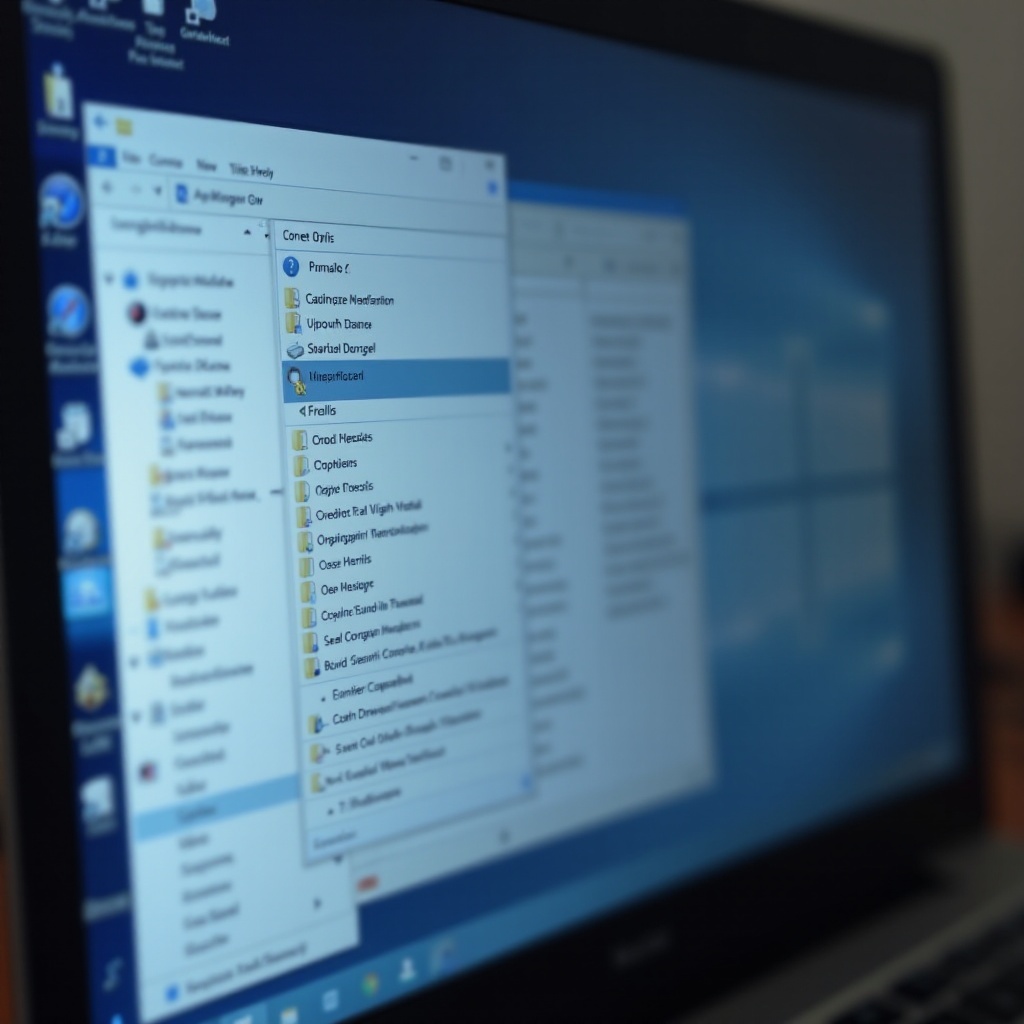
Распространенные проблемы и их устранение
Иногда изменения могут не применяться так, как ожидалось. Вот как решать общие проблемы:
-
Изменения реестра не применяются: Убедитесь, что у вас есть права администратора для внесения изменений. Проверьте точность ввода. Перезагрузите компьютер после изменений.
-
Проблемы с производительностью после модификации: Возьмите шаги назад, чтобы отменить последние изменения, если производительность системы падает, или оптимизируйте настройки производительности для уменьшения замедления.
-
Неэффективность стороннего программного обеспечения: Проверьте совместимость с последними версиями обновлений Windows и обновите инструмент, если это необходимо.
Советы по дальнейшей настройке Windows 11
Помимо контекстных меню правой кнопки мыши, исследуйте больше возможностей настройки Windows 11 для индивидуального опыта:
-
Настройка панели задач: Используйте программы, такие как “TaskbarX”, чтобы разблокировать расширенные функции панели задач.
-
Улучшенный проводник: Оптимизируйте сторонние проводники для расширения функционала.
-
Изменение тем: Сочетайте системные темы с загружаемыми опциями для уникального внешнего вида.
Применение этих советов может сделать вашу Windows среду более персонализированной и эффективной.
Заключение
Оптимизация контекстного меню правой кнопки мыши для постоянного отображения большего числа опций в Windows 11 существенно повышает вашу продуктивность и качество пользовательского опыта. Применяя рассмотренные методы, от настройки системных параметров до правки реестра или использования сторонних приложений, вы гарантированно получите оптимизированную среду Windows, адаптированную под нужды вашего рабочего процесса. Преодолейте ограничения современного дизайна, чтобы насладиться беспрепятственной навигацией.
Часто задаваемые вопросы
Как вернуть настройки контекстного меню по умолчанию?
Верните, отменив изменения в реестре, сбросив инструменты до стандартных настроек или воспользовавшись восстановлением системы, если не уверены в предыдущих конфигурациях.
Есть ли риски при редактировании реестра?
Да, неправильные изменения в реестре могут повлиять на стабильность системы. Всегда делайте резервные копии реестра перед внесением любых изменений.
Могут ли сторонние инструменты влиять на производительность системы?
Некоторое программное обеспечение может влиять на производительность. Выбирайте надежные, легковесные инструменты, чтобы минимизировать потенциальное влияние на скорость и эффективность системы.


